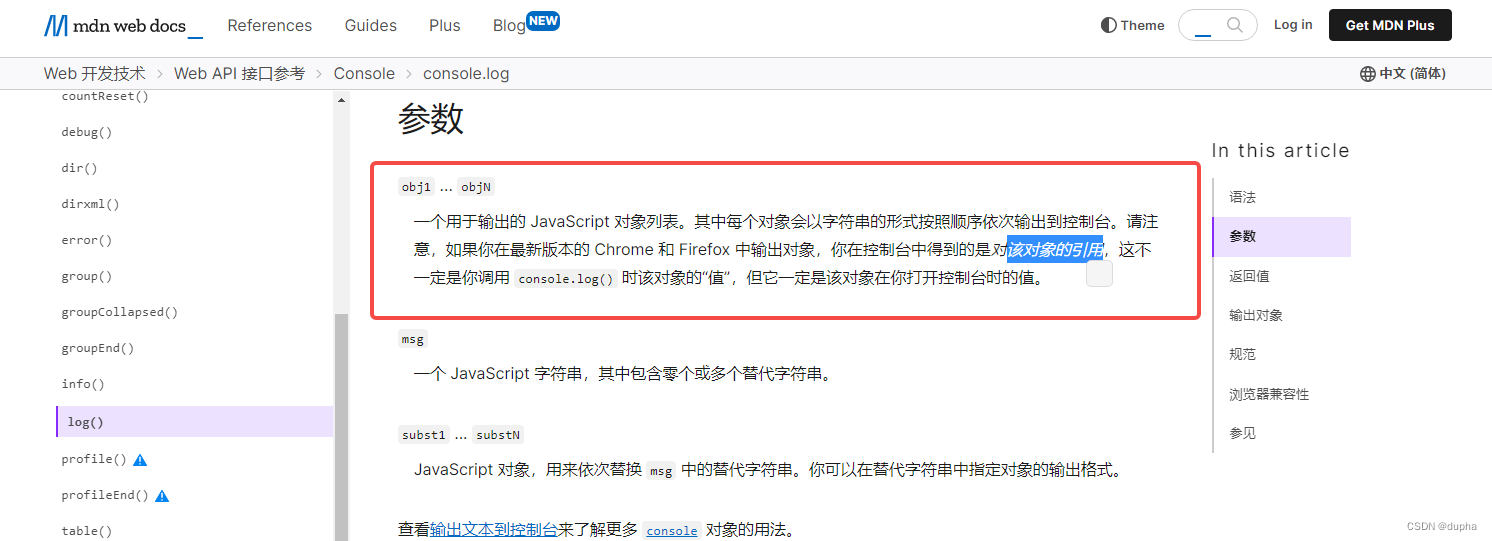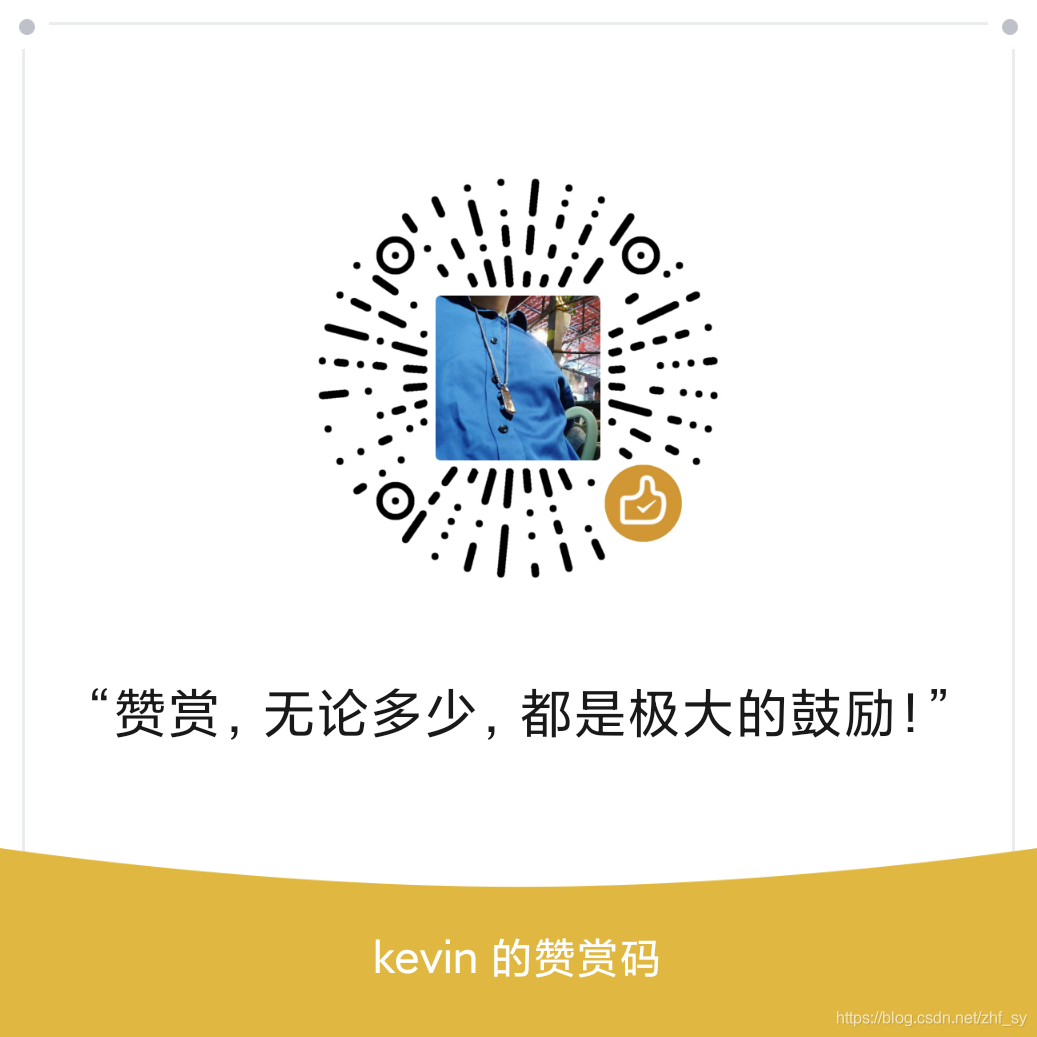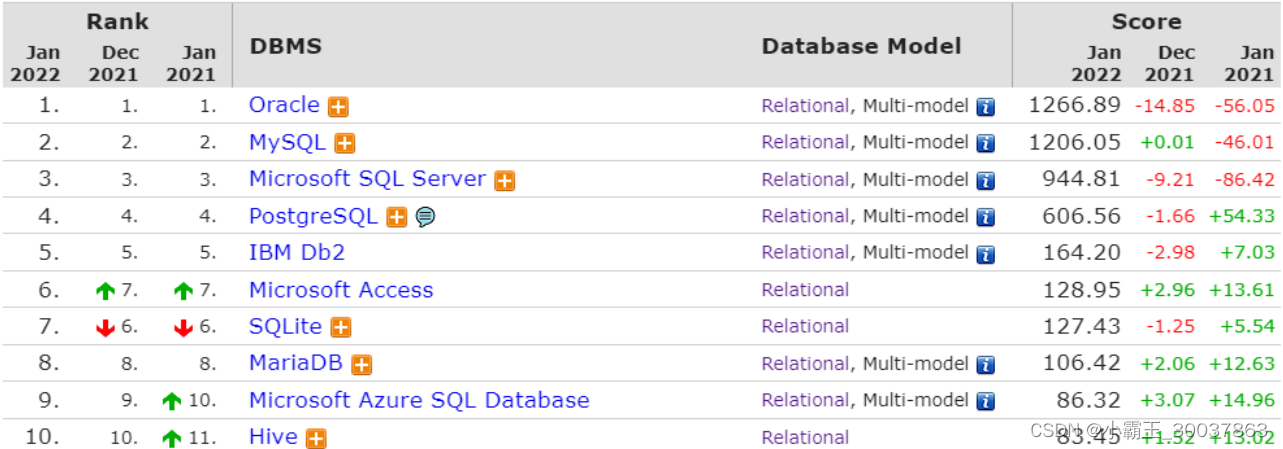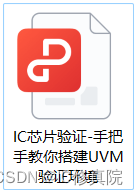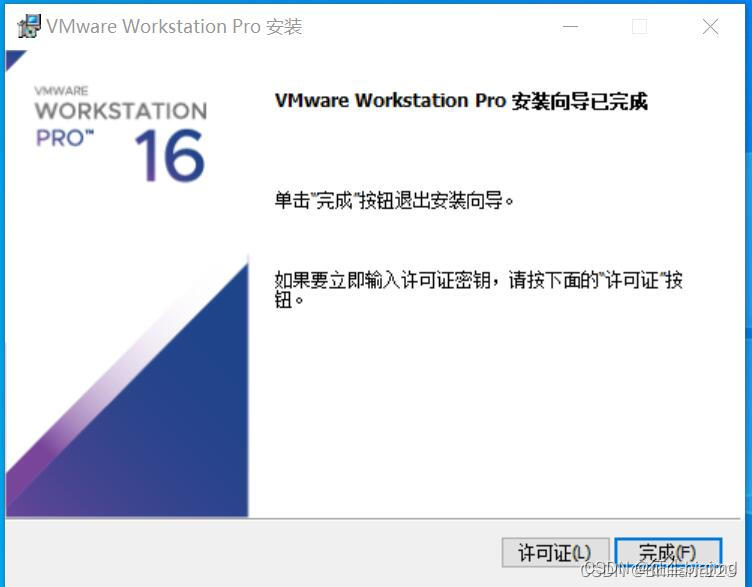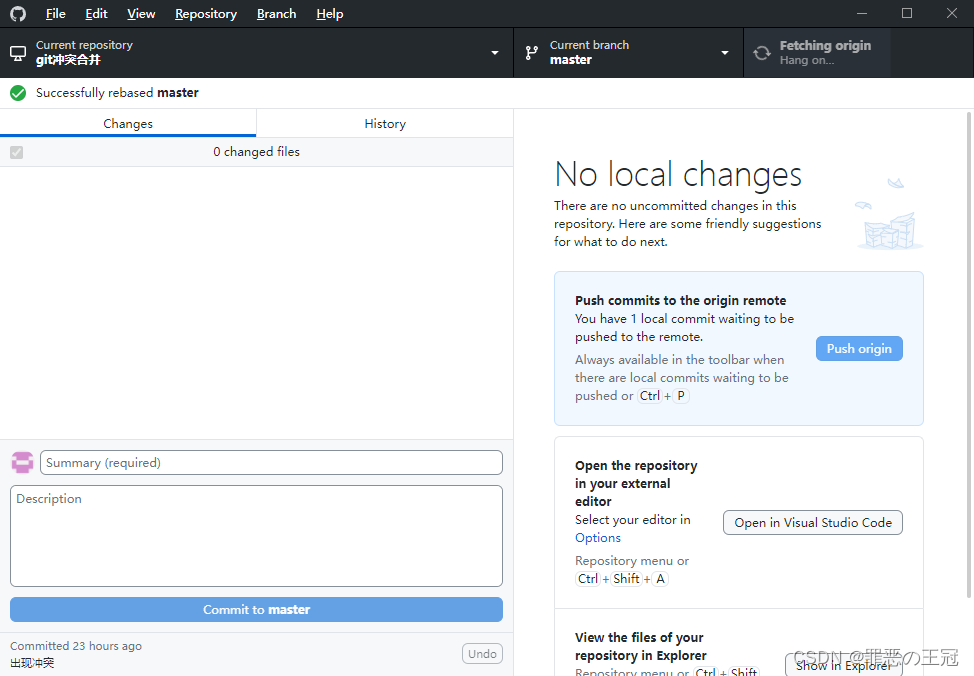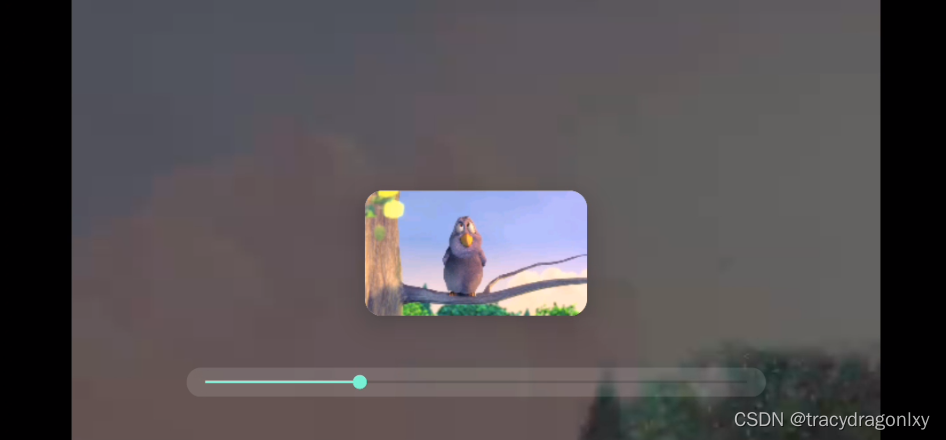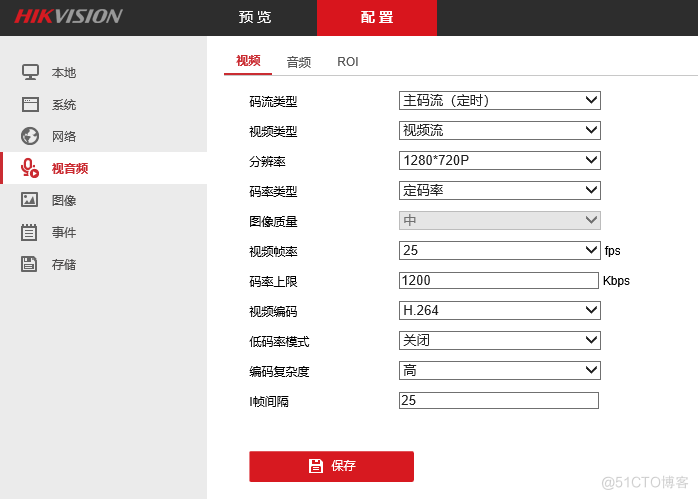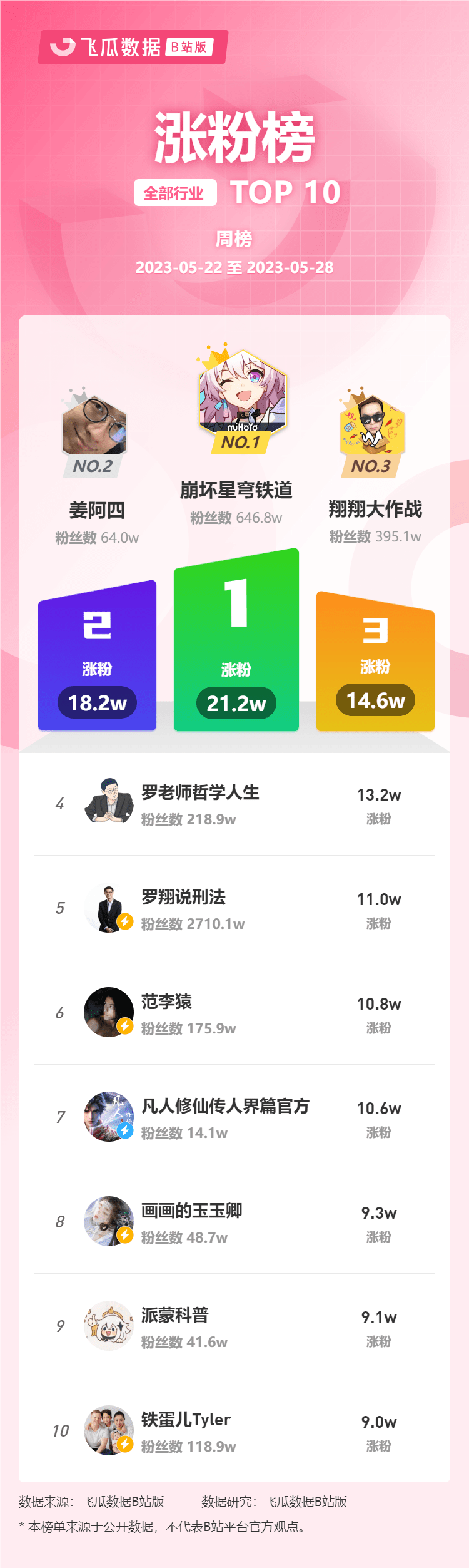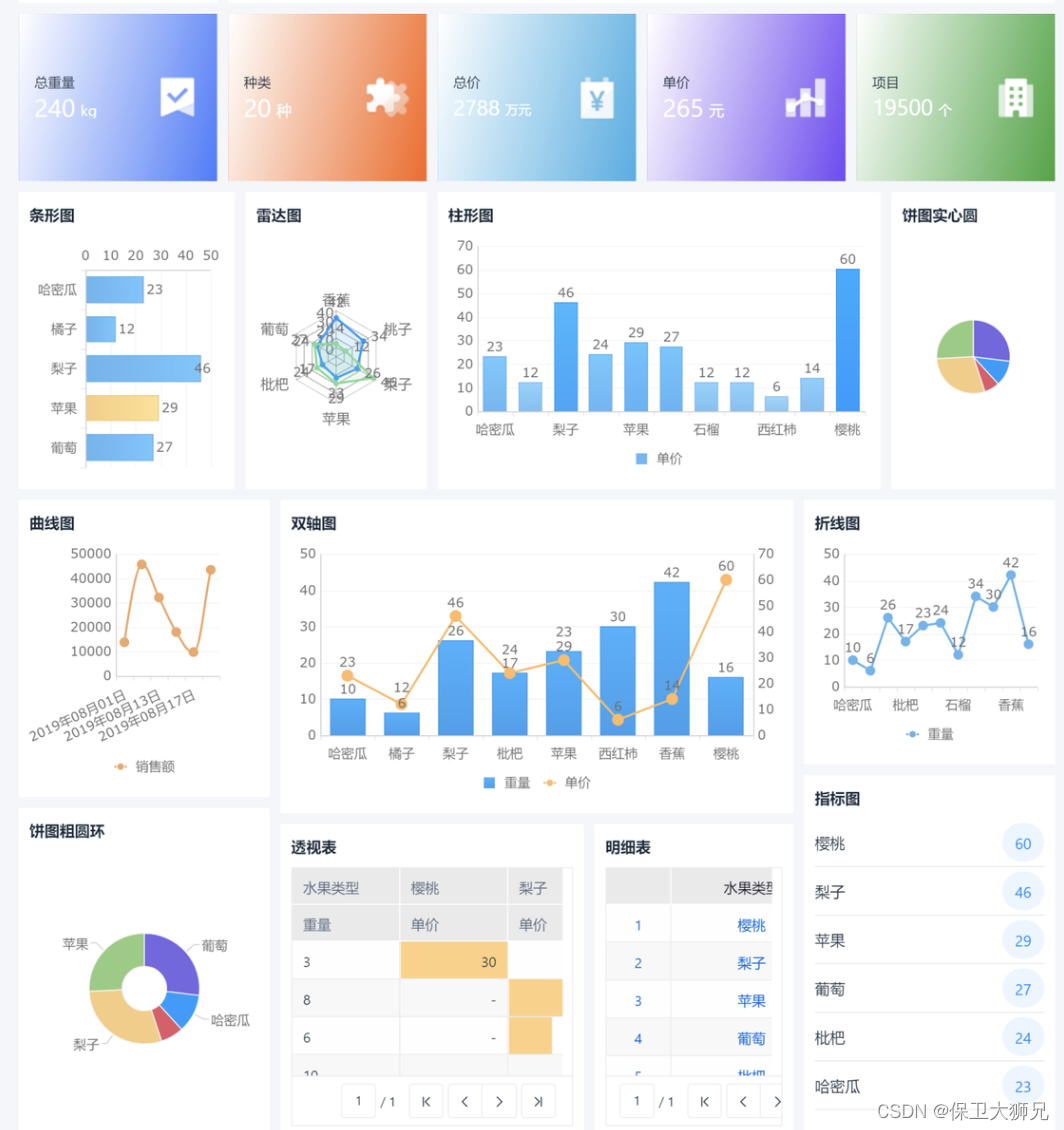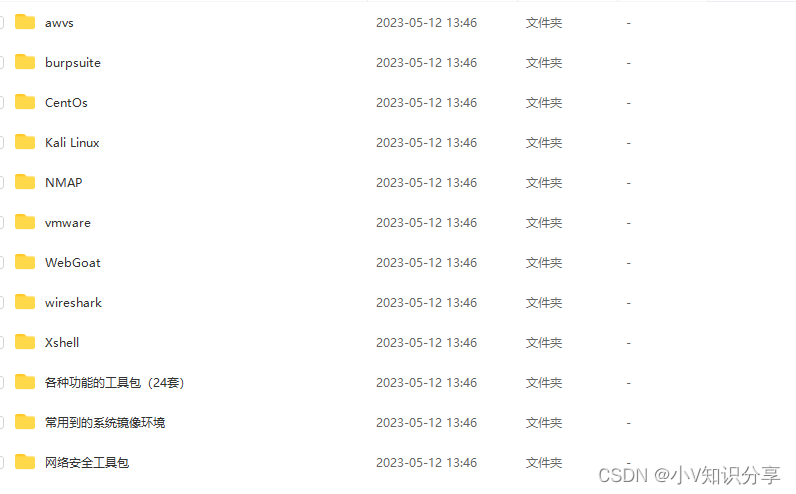安装准备
系统要求:参考https://www.solidworks.com/sw/support/SystemRequirements.html
SolidWorks 2017 是最蕞后一个支持win server 2008 R2 sp1的软件。
SolidWorks 2018支持win server 2012及以上的系统,但不支持win server 2019
SolidWorks 2019支持win server 2012 R2及以上的系统
SolidWorks2020支持win server 2012 R2及以上的系统
安装介质:SolidWorks安装光盘、拷贝的全安装程序或者映像文件。
需要具有C:\Users\用户名 \AppData\Roaming 完全控制权限,并确认该文件未被加密。
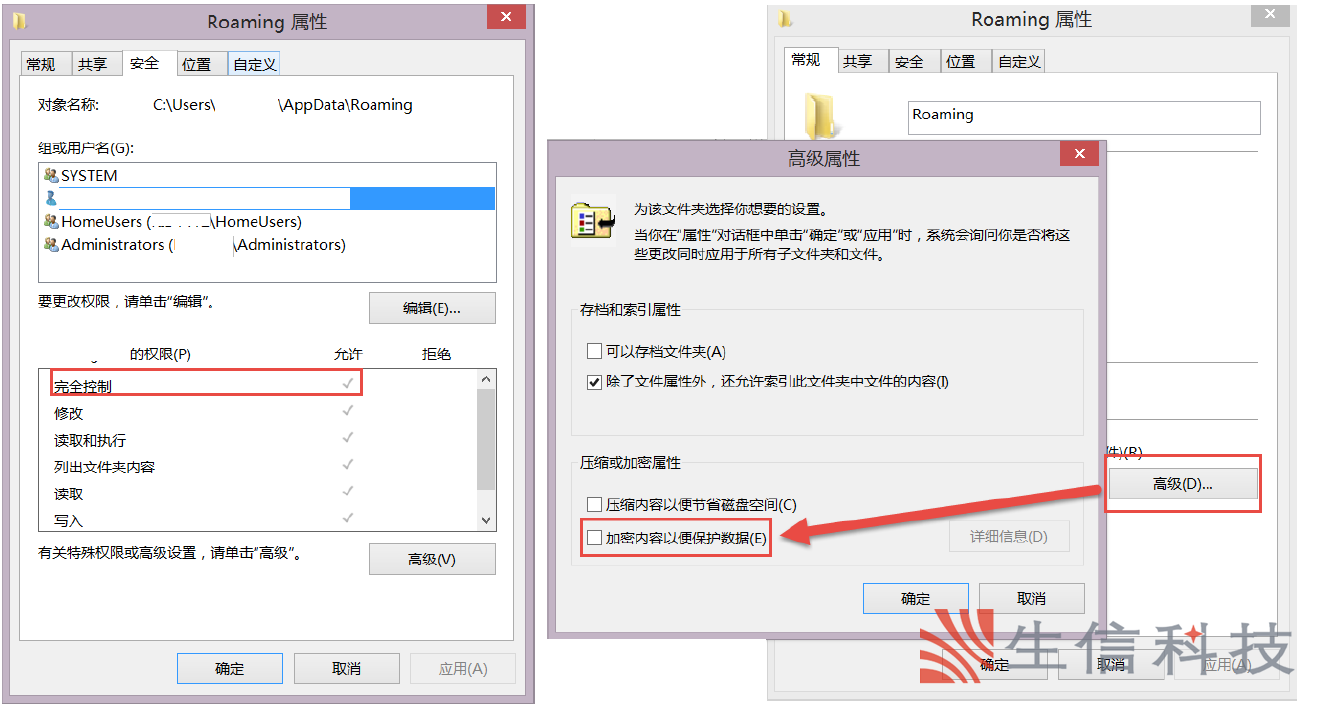
软件安装
网络版SolidWorks安装分为两个部分,一是服务器的安装和激活,二是客户端的安装。
SolidWorks许可证管理器安装
1、 运行光盘里的“setup”程序。

2、 欢迎界面上选择“服务器产品”,勾选分布式许可证。这项将为用户安装SolidWorks NetWork License Manager Server。

3、 系统会自动跳过序列号和进行系统检查,并进入“SNL服务器选项”。这里填写网络版序列号,如果存在其它产品的序列号中间使用“;”进行分隔。默认的安装位置在C盘,单击“选取安装位置”右侧的浏览可以调整安装位置。单击“下一步”进入摘要界面。

4、 在摘要界面上,单击“下载选项”右侧的“更改”按钮,关闭自动下载。单击“返回到摘要”回到摘要界面,勾选“接受条款”,单击“现在安装”进行安装。
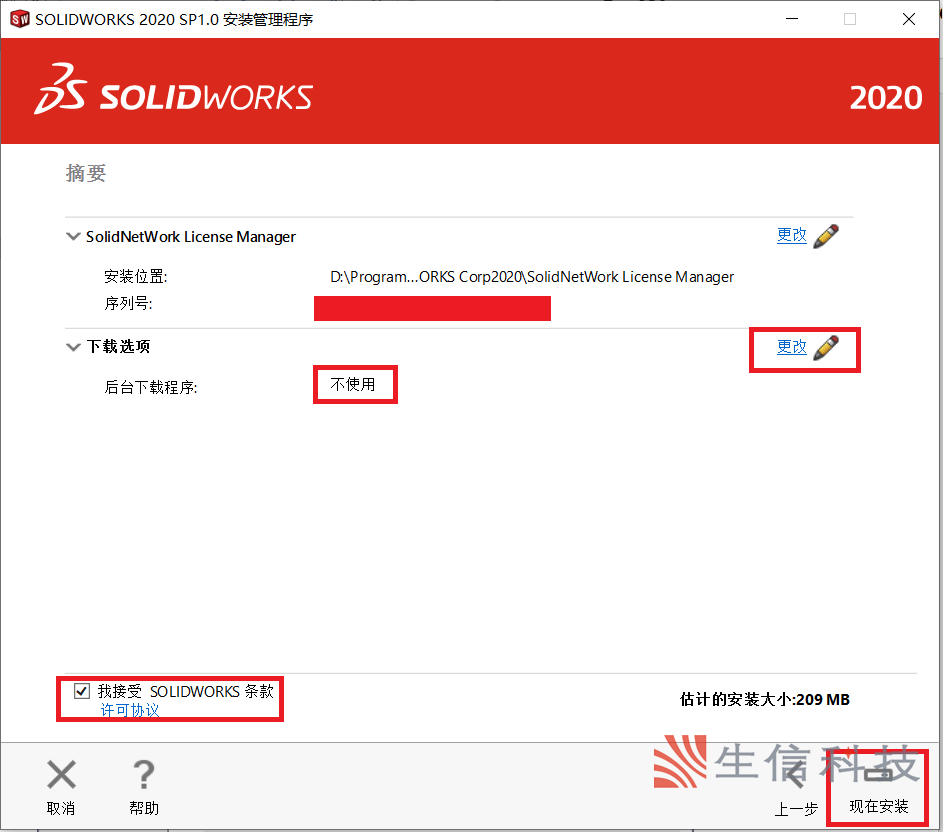
5、 安装完成后单击完成,退出安装管理程序。
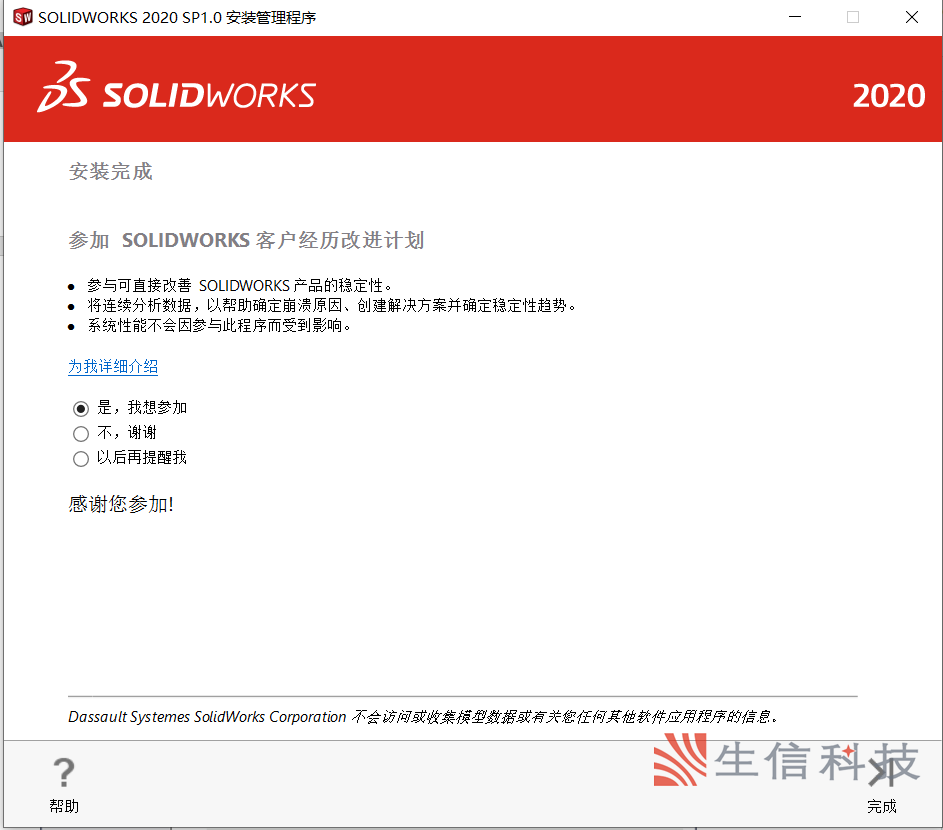
产品激活
1、 运行许可证管理程序

,系统会提示激活。单击“是”进行激活(可在左下角 开始-所有程序-SolidWorks工具2020里找到)。


2、 系统会自动识别并帮助我们配置填写好电脑名及端口号,我们直接点下一步进行激活。
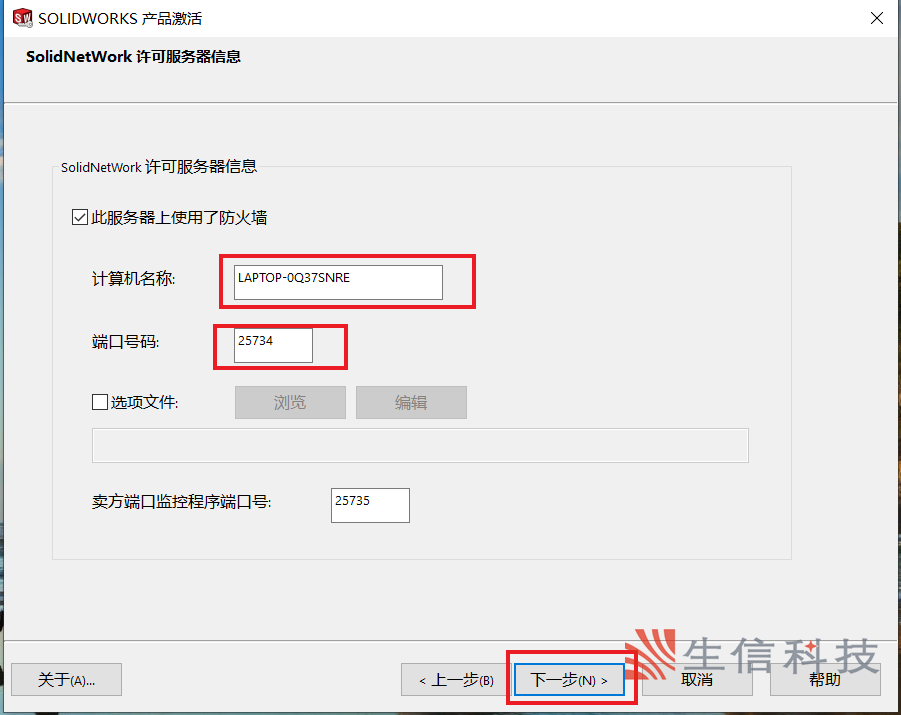
3、 软件提供了两种激活方式,可分别通过网络激活和邮件激活。
a) 自动激活:若本机可以连接外网,则推荐使用自动激活选项,
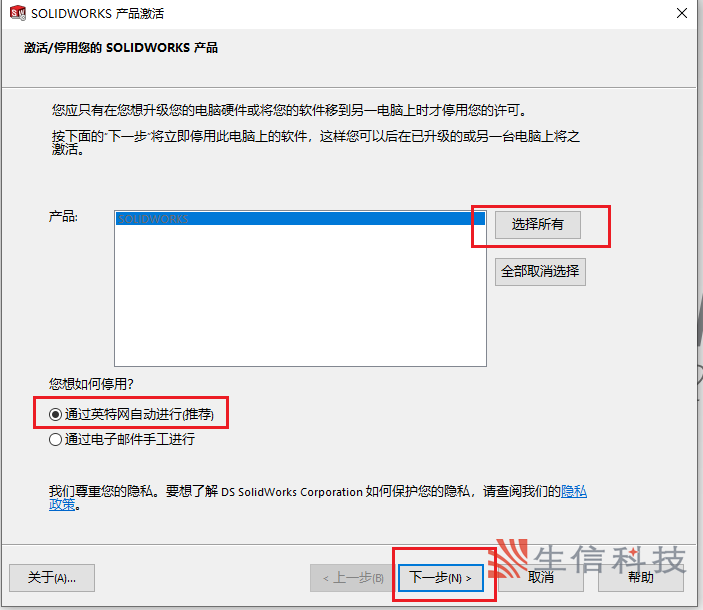
b) 邮件激活:若本机无法连接外网,或自动激活出现问题,使用该选项。
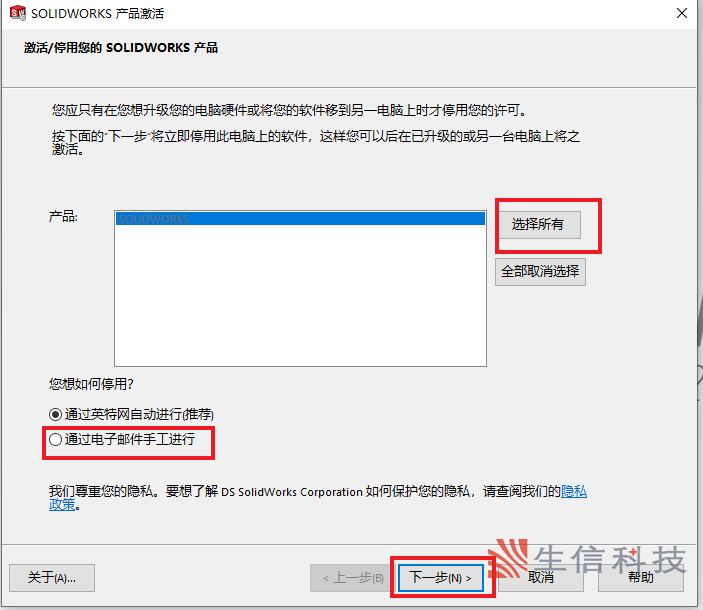
i. 保存激活请求文件至本机 ;
ii. 将请求文件做为附件发送邮件至:activation@solidworks.com ;
iii. 若干分钟后,收到反馈邮件将附件保存,并至激活向导处读取该文件。

4、 激活完成后单击“完成”即可启动SolidWorks,在此界面可以看到软件的维护服务期。
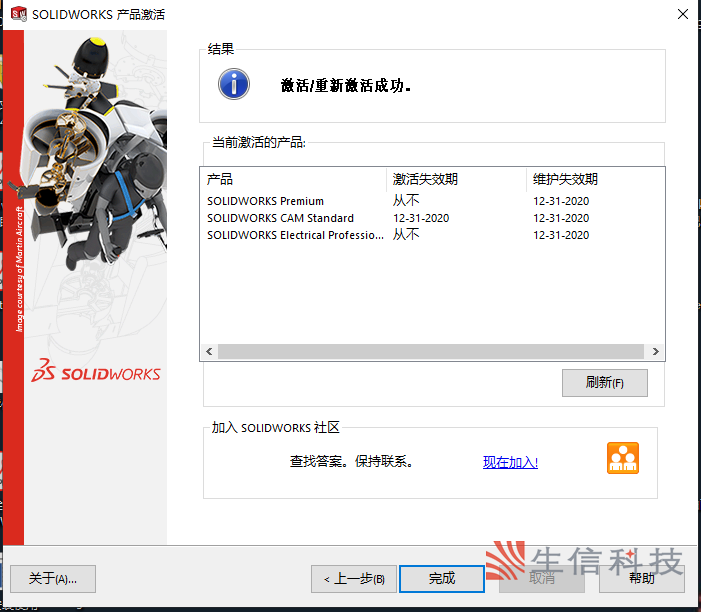
以上步骤操作完成后,网络版的服务器端配置完成,下面就可以安装用户建模使用的客户端了。
网络版客户端安装
基本的步骤和单机版的安装相差不多,网络版客户端的安装增加了服务器地址的填写。
另外要注意的是网络版的服务器和所有的客户端都是使用同一序列号进行安装的。具体安装步骤如下:
1 运行光盘里的“setup”程序。
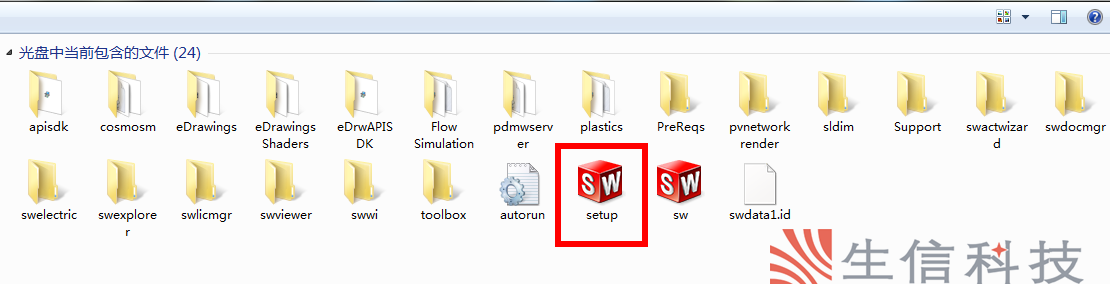
2、 选择“单机安装”。单击下一步。
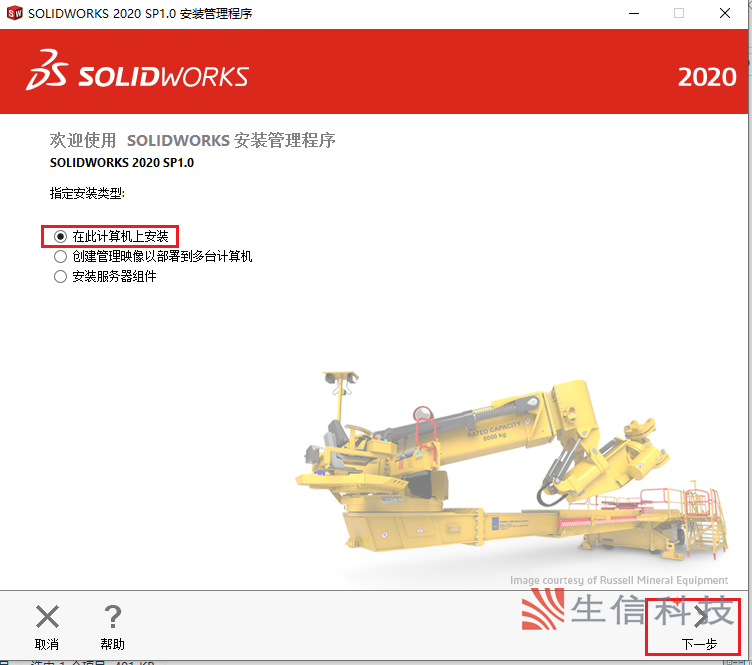
3、 填写网络版序列号。单击下一步进行系统检查。
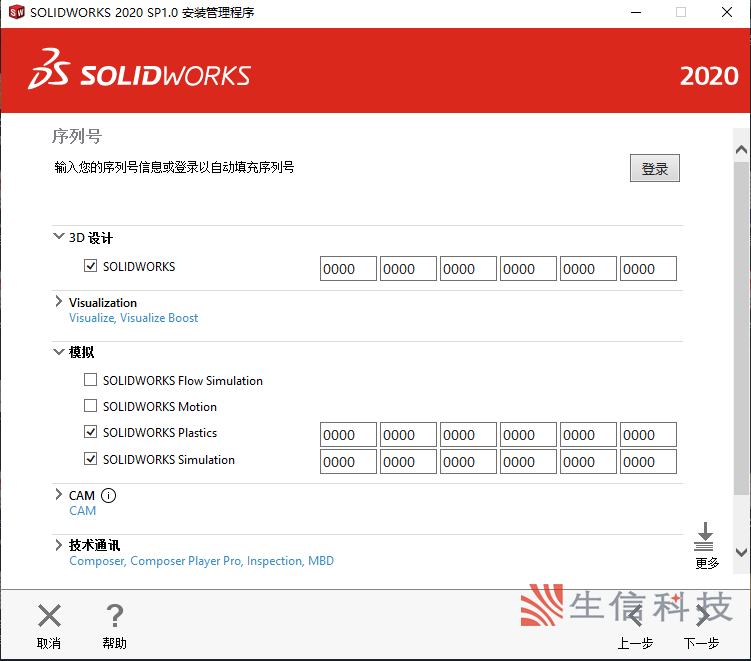
4、 系统会自动进行序列号检查和系统检查,并进入“摘要信息”界面。
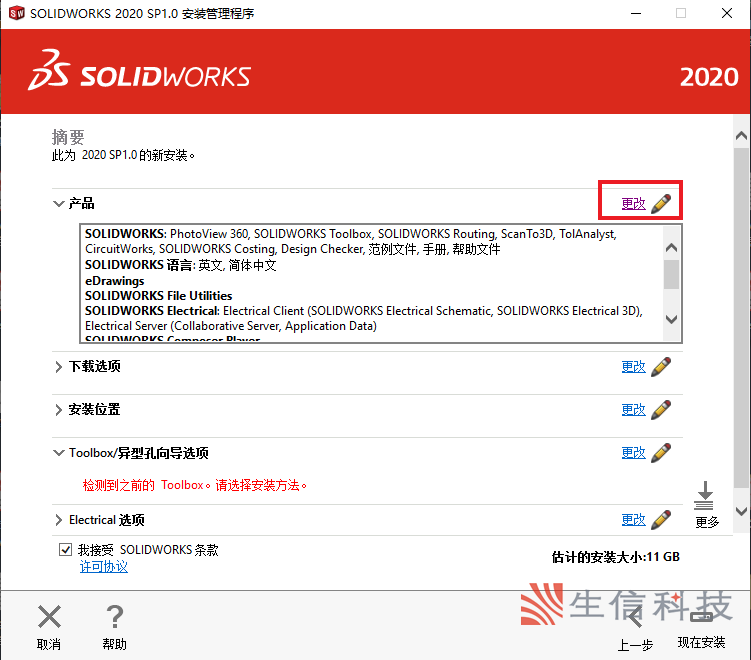
5、单击产品组框右侧的“更改”按钮,选择需要安装的产品功能包或者产品先上其它产品。选择好之后点击“返回摘要”。

6、设置摘要信息,关闭后台下载程序以及设置好安装位置之后,选择接受条款,单击现在安装。

7、由于是安装网络版的客户端,在真正安装应用程序之前需要填写服务器地址来验证和获得SolidWorks许可证。服务器地址填写规则为“25734@服务器名称(或者服务器IP地址)”。
填写好服务器地址后单击“确定”进行安装。

8、系统会自动安装软件。安装完成后出现“安装完成”界面。单击“完成”退出安装管理程序。
网络版的SolidWorks客户端这边不需要进行激活的操作。客户端只需要连接到服务器上就可以获得许可授权。许可证是依靠服务器上的许可证管理器进行激活和分配的。客户端安装完成之后可以直接运行SolidWorks软件进行使用。
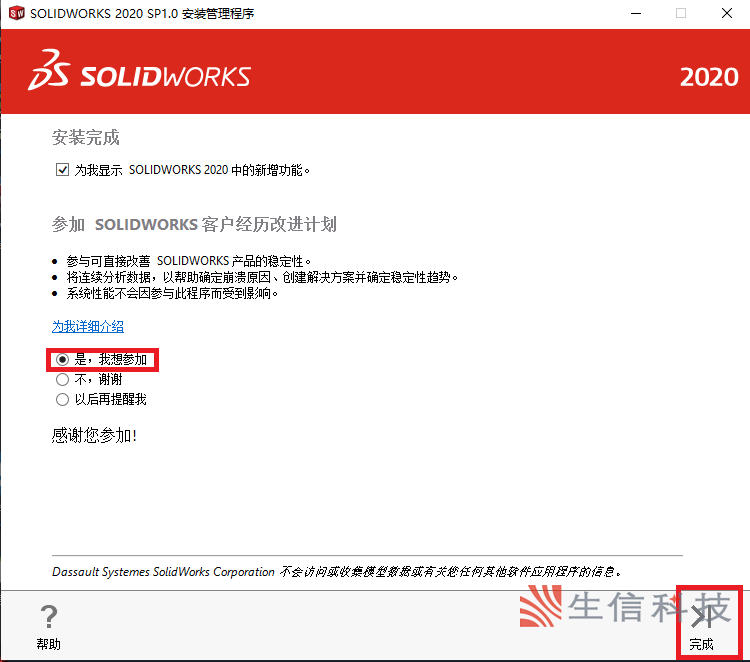
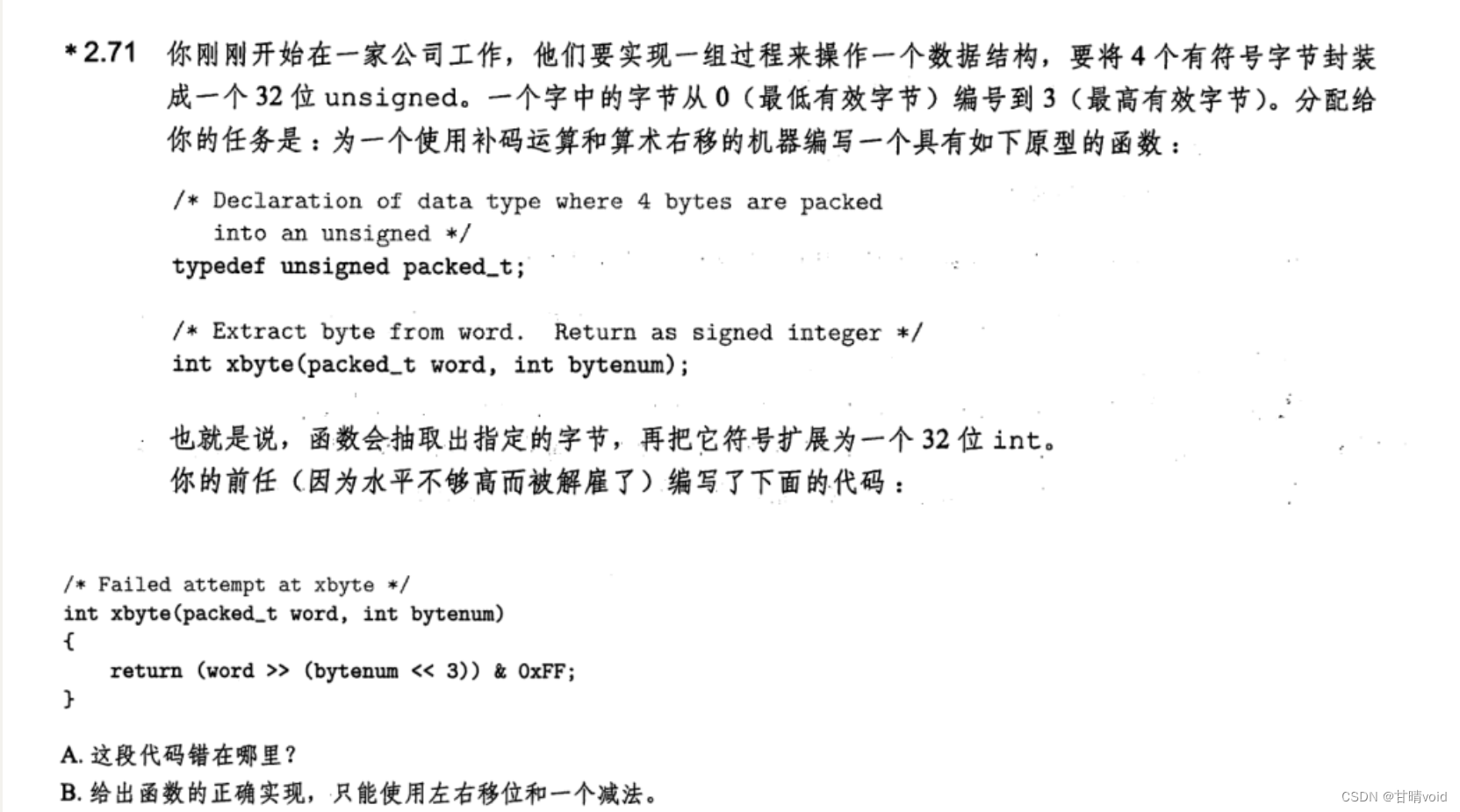
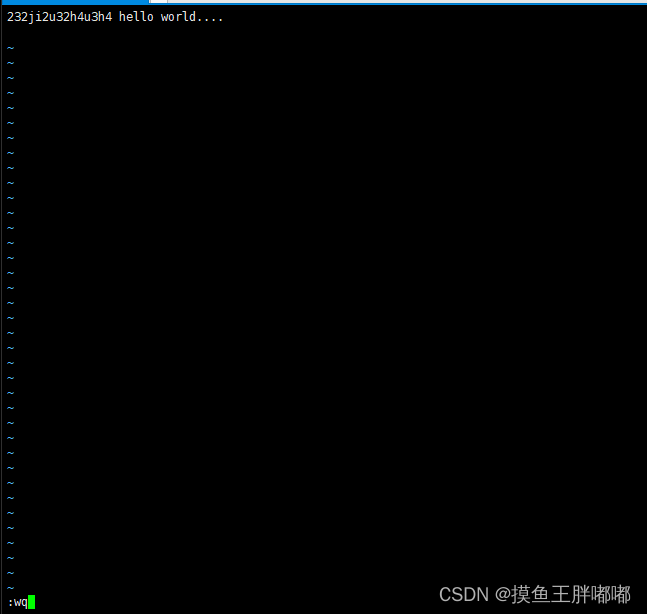

![C# webapi接口传输byte[]数据,报错:415 Unsupported Media Type](https://img-blog.csdnimg.cn/3ac96157a7404d9fb43a65e18e4390e3.png)